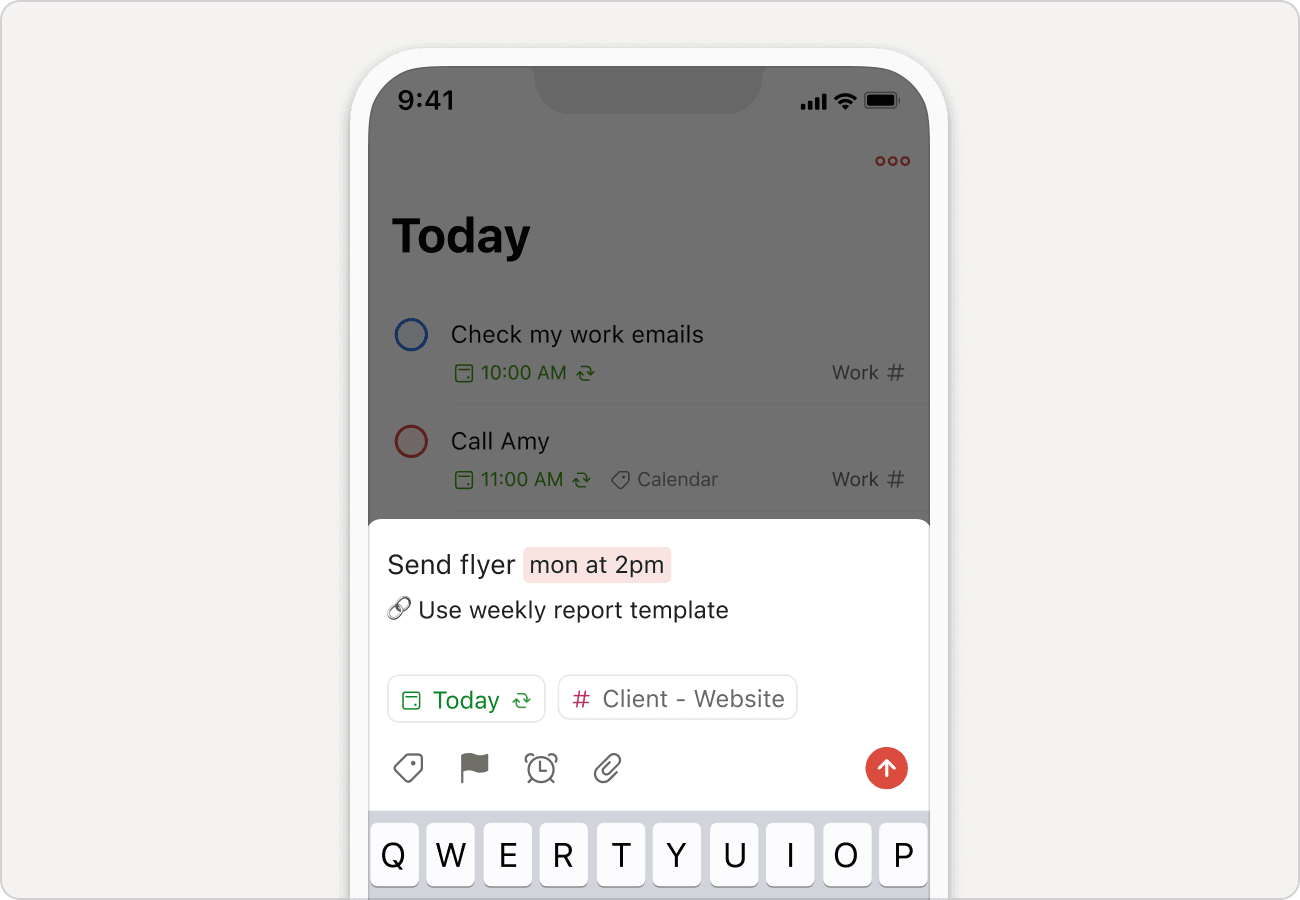La reconnaissance automatique des dates permet de reconnaître automatiquement les échéances lorsque vous les saisissez dans le champ du nom de la tâche. C'est le moyen le plus rapide de planifier vos tâches, y compris celles qui sont récurrentes.
Activer la reconnaissance intelligente de la date
La reconnaissance automatique des dates est activée automatiquement lors de la création de votre compte Todoist. Mais, au cas où, voici où vous pouvez trouver cette option :
- Cliquez sur votre avatar en haut à gauche.
- Sélectionnez Paramètres.
- Cliquez sur Général dans la barre latérale.
- Activez la reconnaissance intelligente des dates.
Note
Les dates en tchèque et en turc ne sont pas encore prises en charge. Utilisez ce formulaire pour demander la prise en charge de ces langues dans Todoist.
Ignorer une date intelligete
Une date peut en fait faire partie du nom d'une tâche. Par exemple, pour une tâche nommée "Appeler pour les vacances du 3 juillet", les termes 3 juillet sont automatiquement reconnus et surlignés comme une échéance récurrente.
Vous pouvez empêcher Todoist de transformer ceci en échéance comme suit :
Cliquez sur le mot en surbrillance dans le nom de la tâche, ou appuyez sur Supprimer ou Retour arrière après que Todoist a mis le mot en surbrillance pour l'ignorer. Le mot ou la phrase devient une partie du nom de la tâche.
Désactiver la reconnaissance intelligente de la date
Pour désactiver complètement la reconnaissance automatique des dates, désactivez cette option dans les paramètres généraux.
- Cliquez sur votre avatar en haut à gauche.
- Sélectionnez Paramètres.
- Cliquez sur Général dans la barre latérale.
- Désactivez la reconnaissance intelligente des dates.
- Cliquez sur Enregistrer pour confirmer.
Après avoir complètement désactivé la reconnaissance intelligente des dates, vous ne pourrez ajouter ou modifier la date ou l'échéance d'une tâche qu'à l'aide du planificateur.
Contactez-nous
Si vous rencontrez des difficultés à activer ou désactiver la Reconnaissance Intelligente Des Dates, n'hésitez pas à nous contacter. Stef, Melis, Olivia ou un autre de nos 14 coéquipiers seront ravis de vous aider !